Cómo usar ChatGPT en dispositivos Android

ChatGPT es un bot de inteligencia artificial desarrollado por OpenAI que puede responder a todas tus consultas de forma sistémica y bastante ordenada. Hasta ahora, los desarrolladores no han lanzado ninguna aplicación dedicada para esta IA. Por lo tanto, es mejor que no busque lo mismo en Google Play Store, App Store o Microsoft Store.
Al ver la curiosidad de las personas por usar esta IA en diferentes dispositivos, ya hemos escrito un tema aparte sobre cómo usar esto como una aplicación en Windows. En esta publicación, veremos los pasos esenciales para usar ChatGPT en Android. El proceso es más o menos similar al de Windows y consiste en abrir su sitio oficial, es decir, www.openai.com.
Habilite JavaScript
Microsoft lanza Bing AI con ChatGPT en Mobile, Skype
Cómo usar ChatGPT en Android
A partir de ahora, ChatGPT no está disponible como aplicación independiente para Android o iPhone. Sin embargo, si está interesado en usar esta aplicación, siga los pasos a continuación:
- En primer lugar, abra su navegador web predeterminado y visite el sitio web de OpenAI . Alternativamente, puede incluso buscar ChatGPT en el motor de búsqueda de Google y hacer clic en el resultado superior.
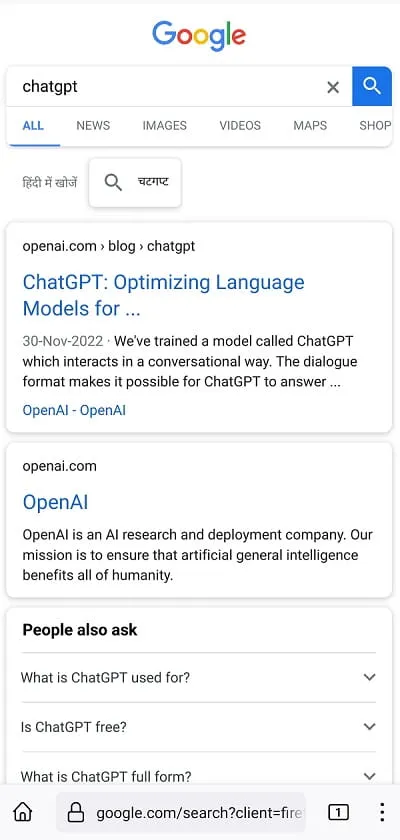
- Cuando se abra la página de inicio de OpenAI, ubique y haga clic en el botón PROBAR CHATGPT .
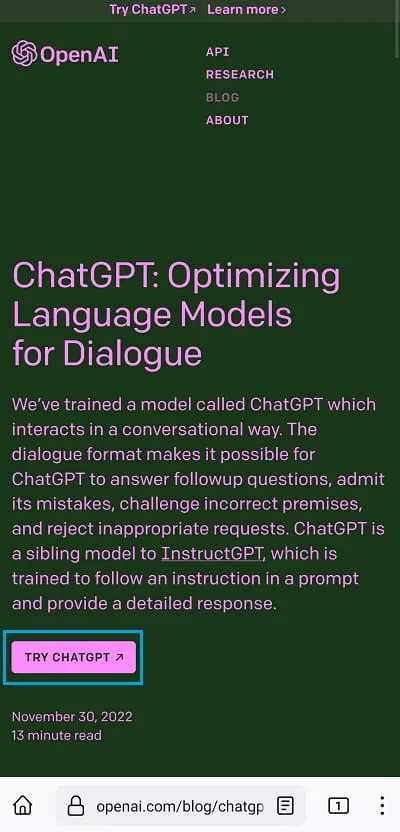
- En el futuro, verá la opción de Iniciar sesión o Registrarse para obtener una cuenta de OpenAI. Si ya tiene una cuenta, inicie sesión en su cuenta de ChatGPT. De lo contrario, haga clic en Registrarse y proporcione su identificación de correo en la pantalla siguiente. Recibirás una OTP para confirmar la creación de una cuenta allí. Utilice el mismo para crear su cuenta.
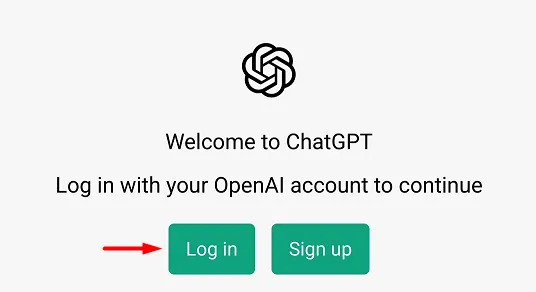
- Cuando inicie sesión en su cuenta recién creada, ChatGPT mostrará algunos ejemplos de cómo usar esta IA. Este chatbot incluso mencionará algunas de sus capacidades.
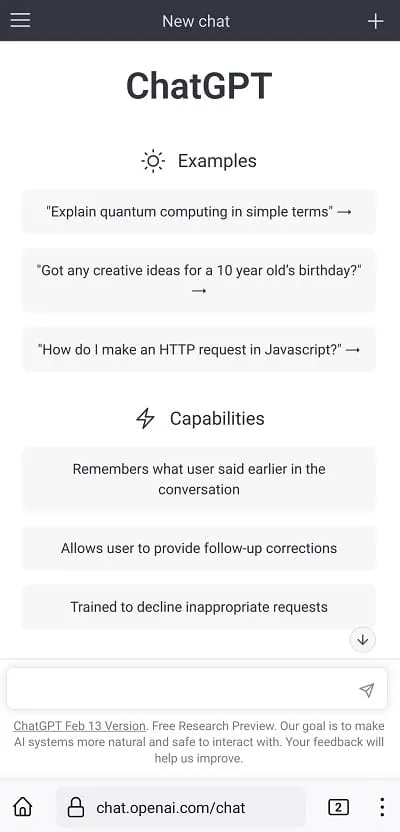
- En la parte inferior, verá la barra de búsqueda. Haz clic aquí y escribe lo que te venga a la mente. Esta IA intentará responder a tu consulta de forma breve y descriptiva. Vea el ejemplo –
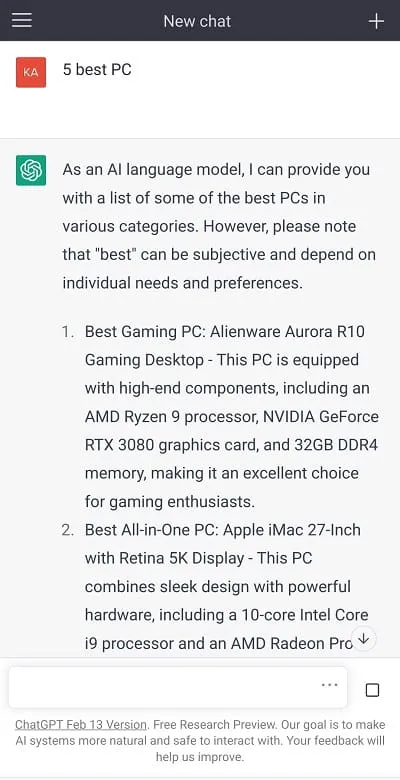
- Mientras esta IA responde a su pregunta, puede hacer clic en Dejar de generar y el chatbot se detendrá de inmediato. En caso de que desee ver lo que iba a decir, haga clic en Regenerar respuesta y este OpenAI comenzará a responder su consulta desde el principio.
Formas de obtener los mejores resultados de ChatGPT
¿Cómo iniciar un nuevo chat con ChatGPT?
Si desea crear una nueva conversación con OpenAI-ChatGPT, simplemente toque el ícono «+» disponible en la esquina superior derecha. Se abrirá un nuevo chat y podrá escribir su consulta en el campo de texto.
¿Cómo elimino una conversación en ChatGPT?
Para eliminar un chat o una conversación a través de ChatGPT, siga estos pasos:
- En primer lugar, haz clic en las tres barras horizontales .
- Al hacerlo, se mostrarán todos los chats en la barra lateral izquierda.
- Haga clic en un chat y accederá al contenido de la conversación elegida.
- Haga clic nuevamente en las tres barras horizontales, y esta vez puede ver la opción de eliminar junto al chat abierto.
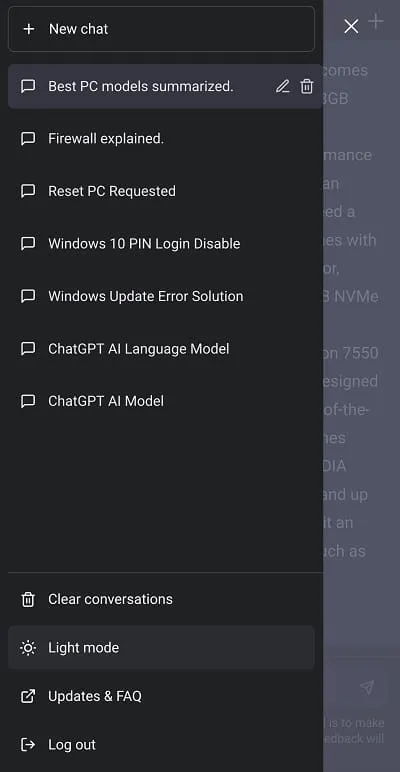
- Haga clic en este ícono Eliminar y luego presione el ícono Marcar para confirmar la eliminación de la conversación abierta.
Eso es todo, el chat seleccionado se eliminará de la barra lateral izquierda. Repita los mismos pasos si desea eliminar algunas otras conversaciones de su interfaz.
Cómo eliminar su cuenta y datos de ChatGPT
¿Puedo borrar todas las conversaciones en ChatGPT a la vez?
Sí, es posible borrar todas las conversaciones al mismo tiempo desde ChatGPT en Android. Para que esto suceda, toque las tres líneas horizontales y luego seleccione Borrar conversaciones .
El mosaico Borrar conversaciones ahora cambiará a Confirmar conversaciones claras . Haga clic sobre este mosaico y todas sus conversaciones en ChatGPT se eliminarán por sí solas.
¿Cómo habilito el modo oscuro en ChatGPT en Android?
ChatGPT admite tanto el modo claro como el oscuro. Por defecto, su interfaz permanece en modo Light . Para cambiar esto, haga clic en las tres barras horizontales disponibles en el extremo superior izquierdo y seleccione Modo oscuro .
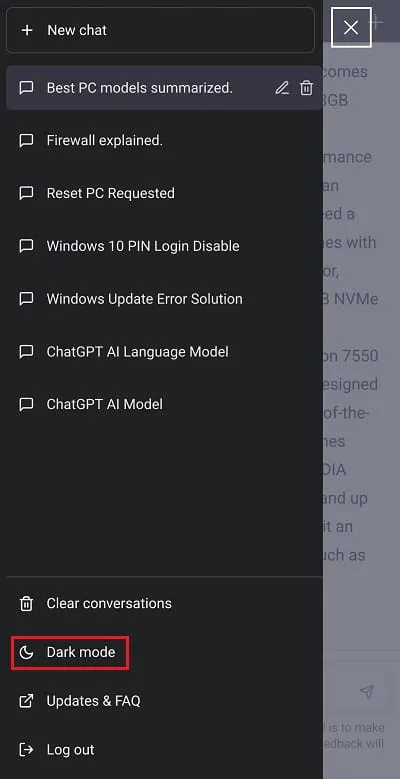
Si alguna vez desea volver a cambiar el color de la interfaz, puede volver a las tres barras horizontales y seleccionar Modo de luz.
Hay un gran revuelo sobre este OpenAI ChatGPT en el mercado. Esto se debe a que es una de las IA más poderosas que está disponible en el dominio público. Sin embargo, eso no significa que lo que diga esta IA sea correcto. Este software está bien versado en las cosas que ocurrieron hasta 2021. Por lo tanto, es mejor que le haga preguntas antes de esta fecha.
En caso de que haga algunas preguntas para las que no tiene respuesta, esta responderá vagamente. Bing se asoció recientemente con ChatGPT para lanzar su propio chatbot llamado «Bing AI» y se supone que también responderá a todos los temas más recientes.
Dado que se está realizando un trabajo arduo en el campo de la inteligencia artificial, seguro que llegaremos a algún lugar increíble en un futuro cercano. Por ahora, siga usando ChatGPT y Bing AI, o espere al próximo BARD de Google.



Deja una respuesta